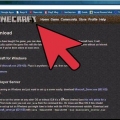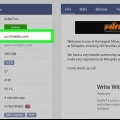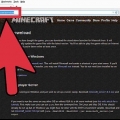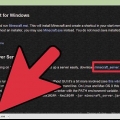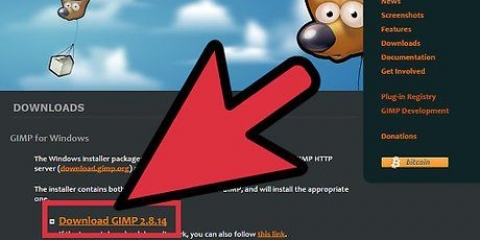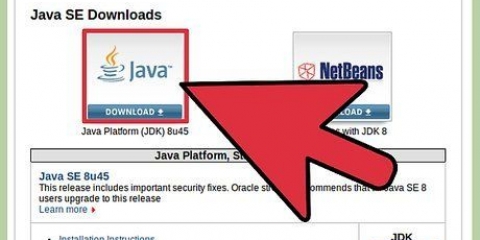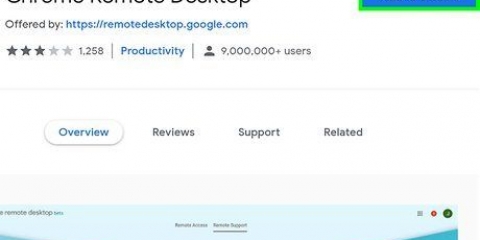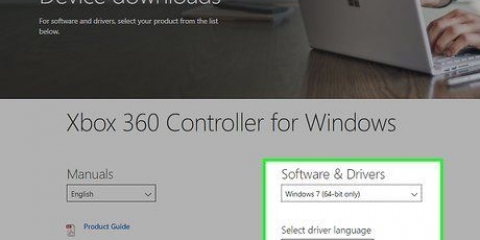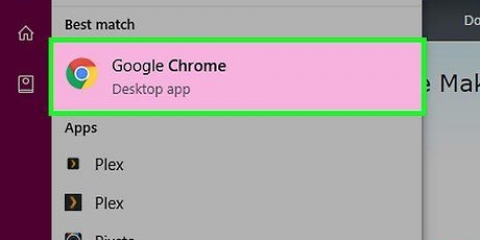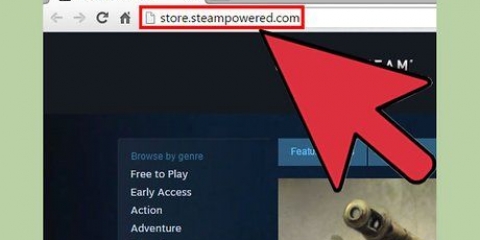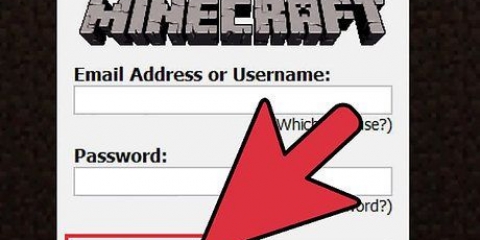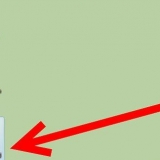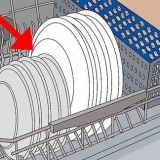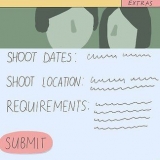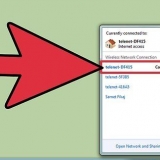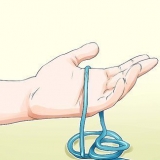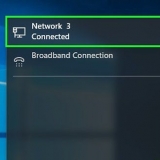Windows Mac OS X 32-bit Windows: C:Program FilesJavajre7bin 32-bit Java, 64-bit Windows: C:Program Files (x86)Javajre7bin 64-bit Java, 64-bit Windows: C:Program FilesJavajre7bin Vælg Ejendomme (Ejendomme). Klik på "Avancerede systemindstillinger" (Avancerede systemindstillinger). Klik på Miljøvariabler.... (Miljøvariable) Find og vælg "sti" variabel i afdelingen "Systemvariabler" (Systemvariable). Vælg variablen"STI" i "Brugervariable" (Brugervariable)ikke. Klik på Rediger.... (At behandle) Tilføj et semikolon (;) til slutningen af værdien af "Variabel værdi" (Værdi af variabel) Tilføj Java-mappen efter semikolon. For eksempel. ;C:Program Files (x86)Javajre7bin 5. Hent .Minecraft_Server.exe. 6. Opret et kort til Minecraft-serveren. Placer denne mappe et sted, der er let tilgængeligt, såsom roden af C-drevet eller dit skrivebord. 7. Flyt filen.Minecraft_Server.exe til den nye mappe. 8. Kør EXE-filen for at oprette serveren. Dobbeltklik på den.EXE-fil, og et vindue åbnes, der viser serverinstallationens fremskridt. Processen er automatisk, og programmet lukker automatisk efter installationen er fuldført. Konfigurationsfilerne oprettes automatisk og føjes til den tidligere oprettede mappe.
Hvis serveren ikke vil indlæse, og du ser en skærm med mærkelig tekst, bliver du nødt til at starte serveren som administrator. Højreklik på programmet og vælg "Kør som administrator". Du skal bruge en adgangskode som administrator.
10. Find reglen.1=eula=falsk.Skift dette til 1=eula=sand 11. Højreklik på servermappen og vælg Ny → Tekstdokument. 12. Indtast følgende for at oprette en serverbatch: -Xms1G - Xmx2G angiver den indledende og maksimale hukommelsesallokering for serveren (henholdsvis 1 GB og 2 GB). Du kan justere dette efter din smag. 14. Kør batchfilen for at starte din server. 15. Find din computers IP-adresse. Du skal bruge dette, når du konfigurerer dine porte, så andre kan oprette forbindelse. Tryk på Win|R og skriv cmd. Tryk på Enter Skriv ipconfig og tryk på Enter Rul op, indtil du finder en aktiv forbindelse Skriv IPv4-adressen ned Bemærk også adressen på "Standard gateway" 

Hvis du ikke kender brugernavnet og adgangskoden, kan du prøve standarddataene, fordi mange mennesker ikke ændrer dem. Du kan finde disse oplysninger ved at søge på internettet efter din routermodel eller ved at konsultere dens dokumentation. Hvis du stadig ikke kan logge på, skal du nulstille routeren ved at trykke på "Nulstil" knappen på bagsiden af enheden i mindst 30 sekunder. Derefter kan du logge på med standarddata, men alle dine tidligere lavede indstillinger på routeren er væk.







Åbn filen ops.txt i Minecraft Server-mappen. Tilføj dit brugernavn til denne fil for at give dig selv administratorrettigheder. Dette giver dig mulighed for at nægte og nægte adgang til andre spillere og ændre andre indstillinger. 



Klik på "multiplayer" Klik på "Tilføj server" Skriv localhost i feltet "Serveradresse". Deltag i spillet.
Installer din egen minecraft-server
Indhold
Minecraft er et sjovt spil at spille selv, men det er endnu sjovere med venner. Du kan opsætte en server, der giver dig mulighed for at spille og bygge sammen, uden begrænsningerne for en officiel server.
Trin
Del 1 af 4: Lav hurtigt et spil til et lokalt netværk

1. Start et nyt 1-spiller spil i Minecraft.

2. Når spillet er startet, skal du trykke på .esc for at åbne menuen.

3. Klik på "Åben til LAN".

4. Klik på "Mode"-knappen for at vælge spiltilstand for andre spillere. Du kan vælge Kreativ, Eventyr eller Overlevelse.

5. Klik på knappen "Tillad snyd" så de andre spillere kan bruge snydekoder.

6. Klik på "Start LAN World".

7. Bemærk adressen. Du vil se følgende besked: Lokalt spil hostet på XXX.XXX.XXX.XXX:XXXX". Kopier adressen og giv den til de andre spillere.

8. Start Minecraft på den eller de andre computere. Disse computere skal være tilsluttet det samme netværk som den første computer.

9. Klik på "multiplayer".

10. Vent på, at netværksscanningen er fuldført.

11. Vælg dit spil og klik "Tilmeld dig server".

12. Tilføj serveren manuelt, hvis du ikke kan finde den. Klik på "tilføje server", og udfyld derefter den tidligere nedskrevne adresse.
Del 2 af 4: Start en dedikeret server
Windows
1. Gå til Java-downloadsiden. gå til java.dk/da/download/. Download og installer den seneste version.2. Find Java-biblioteket på din computer. Denne placering afhænger af dit operativsystem og eventuelle ændringer, du har foretaget under installationen. Standardmapperne er:
3. Højreklik på Computer (eller Denne computer eller denne pc). Du kan finde dette i Start-menuen på skrivebordet eller ved at trykke på Win|E.
4. Gå til Minecraft-webstedet. gå til minecraft.net/download.
9. Åbn filen .1 = eula.txt .
@echo off title run-minecraft java -Xms1G -Xmx2G -jar minecraft_server.exe pause
13. Gem filen som en ".flagermus" .
Mac OS X
- 1. Gå til Minecraft-webstedet. gå til minecraft.net/download.
- 2. Hent .minecraft_server.krukke.
- 3. Opret et kort til Minecraft-serveren. Placer denne mappe et let tilgængeligt sted, såsom dit skrivebord eller mappen Programmer.
- 4. Flyt filen .minecraft_server.krukke til den nye mappe.
- 5. Åbn mappen på Minecraft-serveren.
- 6. Opret en ny tekstfil med TextEdit. Klik på format → Lav almindelig tekst. Indtast følgende linjer i filen.
#!/bin/bashcd "$(dirnavn "$0")"exec java -Xmx1G -Xms1G -jar minecraft_server.krukke
Hvis du ønsker at allokere mere hukommelse til serveren, skal du ændre 1G til 2G eller højere afhængigt af dit system.7. Gem filen som"Start.kommando". Sørg for, at den er gemt i Minecraft-servermappen. - 8. Åbn Terminal i mappen Utilities. Du skal tildele udførelsestilladelser til filstarten.kommando du lige har lavet.
- 9. type .chmod a+xde Terminal og træk filen Start.kommando til terminalvinduet. Angiver den korrekte sti til filen.
- 10. Trykke .Vend tilbage for at gemme ændringerne i filen.
- 11. Dobbeltklik på filen for at starte din server. Du får flere fejlmeddelelser første gang du kører serveren, hvilket er normalt.
- 12. Åbn filen .1 = eula.txt.
- 13. Find reglen .1=eula=falsk. Skift dette til 1=eula=sand.
- 14. Find din computers IP-adresse. Du skal bruge dette, når du konfigurerer dine porte, så andre kan oprette forbindelse til din server.
- Klik på Apple-menuen og vælg Systempræferencer (Systemegenskaber).
- Klik på Netværk.
- Vælg din aktive netværksadapter
- Bemærk den viste IP-adresse
- Bemærk også adressen på "router".
Del 3 af 4: Konfigurer portvideresendelse

1. Indtast adressen på din router i webbrowseren. Du fandt denne adresse, mens du slog din computers IP-adresse op. I Windows kaldes dette "Standard gateway", og i OS X kaldes dette det "router"-adresse i netværksvinduet.

2. Log ind med din administratorkonto. Du skal indtaste dit brugernavn og din adgangskode for at ændre routerindstillingerne.

3. Åbn Port Forwarding-afdelingen. Du kan normalt finde dette i afsnittet "Fremskreden", men dette er forskelligt fra router.

4. Tilføj en ny tjeneste eller regel. Igen afhænger den faktiske terminologi af din router.

5. Navngiv tjenesten "minecraft" eller "minecraft_server".

6. Indstil protokollen til "TCP".

7. Indstil Ekstern Startport og Ekstern Slutport til "25565".
De interne porte skal være de samme som de eksterne porte.

8. Indstil den interne IP-adresse til IP-adressen på din server.

9. Klik på "ansøge" eller "Gemme". Din router har brug for lidt tid til at implementere ændringerne.
Del 4 af 4: Tillad andre at bruge din server

1. Indstil operatørtilladelser. Kører serveren for første gang og lukker den ned.

2. Konfigurer din hvidliste. Hvis du bare vil spille med venner, skal du hvidliste deres brugernavne.txt i Minecraft Server-mappen. Kun brugernavnene i denne tekstfil kan få adgang til din server. Dette forhindrer tilfældige mennesker i at ødelægge dit spil.

3. Få din eksterne IP-adresse. type "min ip-adresse" i Google og din eksterne (offentlige) IP-adresse vil blive vist som det første resultat. Dette er den IP-adresse, du giver til dem, der ønsker at logge ind fra internettet for at spille på din server.

4. Distribuer din IP-adresse. Giv din servers IP-adresse til dem, der ønsker at spille spillet med dig på din server. De skal indtaste denne IP-adresse eller din servers værtsnavn i Minecrafts Multiplayer-menu.
Spillere, der logger ind via det lokale netværk, skal indtaste serverens IP-adresse; spillere, der logger ind fra internettet, skal indtaste den eksterne IP-adresse eller værtsnavn.

5. Log ind på din egen server. Hvis du har serveren kørende, kan du starte Minecraft på din server og logge på et spil.
Artikler om emnet "Installer din egen minecraft-server"
Оцените, пожалуйста статью
Populær